基础资源共享配置
有关所有主要读者服务文档页面的链接,请见读者服务。
配置基本资源共享需要本页面描述的以下基本元素:
- 资源共享图书馆
- 合作者
- 查找配置文件
- 列表模板
- 列表任务规则
配置资源共享图书馆
-
所有借阅和借出资源共享活动均在资源共享图书馆的背景下进行管理。
-
资源共享图书馆属于分配给在研究共享台工作的员工用户的读者服务经理或操作员角色范围。
-
读者隶属于一个或多个资源共享图书馆。
-
借阅和借出请求始终由单个资源共享图书馆拥有。
-
使用这些分面,您可以按所属资源共享图书馆过滤资源共享任务列表。
资源共享图书馆反映机构处理资源共享操作的实体位置和方法。它可能是专门的资源共享图书馆,反映负责该机构所有图书馆的资源共享的单一资源共享办公室。如果每个校区分别处理资源共享操作,则每个校区也可能只有一个资源共享图书馆。也可能机构内的每个图书馆都处理自己的资源共享请求,因此每个图书馆也被设置为资源共享图书馆。
资源共享图书馆的配置与普通图书馆相同,但具有额外的资源共享相关属性。这意味着,作为图书馆,它需要设置与读者服务部门、流通台和与其他图书馆的关系相链接的位置。有关在Alma设置中将资源共享图书馆设置为图书馆的更多信息,请见配置资源共享图书馆参数。
图书馆的读者服务部门必须具有借阅资源共享类型和借出资源共享类型的规则。有关更多信息,见配置读者服务部门。
配置资源共享合作者
资源共享合作者反映您管理资源共享请求的图书馆或其他资源共享实体。合作者可能反映从您的图书馆借阅的远程借阅者或向您图书馆借书的远程借出者。有关不同类型的资源共享合作者及其配置详情的更多信息,请见资源共享合作者。
配置查找配置文件
- 读者服务管理员

- 添加查找配置文件(见添加查找配置文件)
- 编辑查找配置文件(选择编辑;在查找配置文件参数选项卡页面中显示的字段取决于选定的查找配置文件类型)
- 复制查找配置文件(选择复制并修改相关字段)。
- 删除查找配置文件(选择删除)。
添加查找配置文件
- 在查找配置文件列表页面(配置菜单>读者服务>资源共享>查找配置文件),点击添加查找配置文件。显示查找配置文件详情页面。
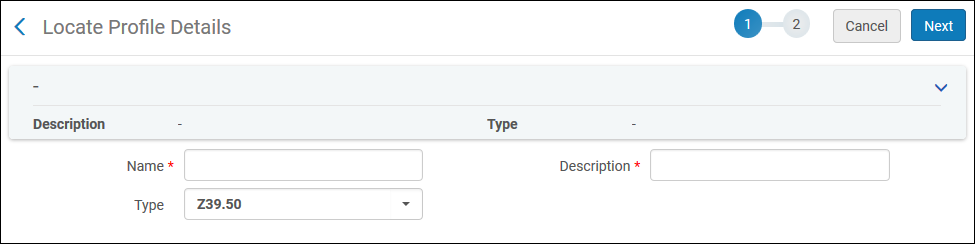 查找配置文件详情页面
查找配置文件详情页面 - 在相关字段中输入定位配置文件的名称和描述。
- 在类型字段中,选择配置文件类型。从以下选项中选择:
- Alma - 共享机构也使用Alma
- 没有查找 - 使用默认合作者,因此不会尝试查找另一个合作者。
- Z39.50 - Z39.50通信协议用于搜索远程目录。有关Z39.50协议的详细信息,见https://developers.exlibrisgroup.com/alma/integrations/Z39.50
- BLDSS - BLDSS API用于搜索大英图书馆目录。更多信息见大英图书馆文献供应服务(BLDSS)。
- 读者服务网络 - 读者服务网络类型用于共享相同读者服务网络的机构.有关更多信息,见自动读者服务网络请求(AFN)。
- 选择下一步。打开向导的第二页该页面根据配置文件类型不同有所不同。 如果未选择没有查找配置文件类型,则不能配置其他参数。点击保存保存查找配置文件。
- 对于Alma配置文件类型,配置以下字段:
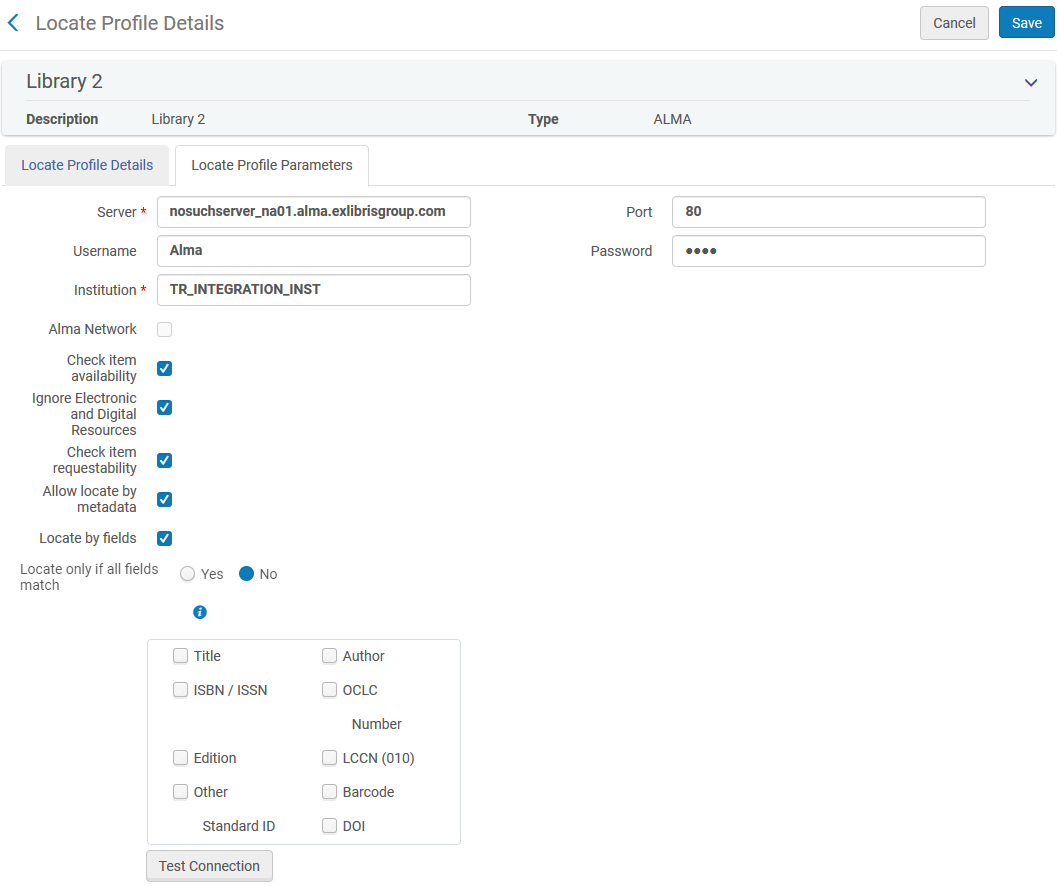 Alma配置文件类型的查找配置文件详情页面
Alma配置文件类型的查找配置文件详情页面- 在服务器字段中,输入目标Alma的URL。
- 在端口字段中,输入外部Alma系统所在的端口号。此字段也可能留空。
- 在用户名字段中,输入目标Alma系统中的Z39.50外部界面的用户名。
- 在密码字段中,输入目标Alma系统中的Z39.50外部界面的密码。您输入的字符被加密。
- 在机构字段中,输入外部Alma系统所在的机构。
机构字段可以留空。
- 对于网络区机构的成员,选择Alma网络复选框检索网络区而不是每个机构的本地目录。选择该字段也允许该查找配置文件对所有网络成员共享。选定时,Alma网络代码必须在机构字段中输入。选定该勾选框时,检查单册可用性和检查单册可请求性复选框失效。
- 选择配置文件的检查单册可用性复选框,以检查机构中是否有单册可用。如果状态为单册就位,则该单册可用。
- 选择配置文件的检查单册可请求复选框,以检查是否可以请求作为资源共享请求的一部分。
- 您可以选择Alma网络或检查单册可用性和检查单册可请求性复选框,但不能选择全部三个。
- 可用性和可请求性仅在机构级别进行检查。
- 选择忽略电子和数字资源复选框仅检查纸本单册。任何仅包含电子和/或数字单册的合作者都将在列表中跳过。
- 对配置文件选择忽略纸本资源复选框仅检查电子和数字单册。选择该字段一位置查找进程不检查纸本资源且不使用查找,检查单册可用性或可请求性字段。
- 选择允许按元数据查找复选框成功找到单册,即使共享网络区的合作者之间的请求不是从共享的网络区发现系统中提交。这种情况下,查找进程会使用请求的元数据在合作者的目录中查找匹配。
该选项允许与借出方共享网络区的借阅方对未在网络区中共享的记录创建资源共享请求。也允许馆藏请求转换为资源共享请求,即使借阅方和借出方共享网络区。
- 选择按字段查找复选框配置为借阅请求查找资源时的其他检索字段。该页面将刷新并显示其他字段:
- 题名
- 著者
- ISBN/ISSN
- 系统控制编号 ‘位于’字段在系统控制号中检索规范化的值(没有前缀)。
- 版本
- LCCN
- 选择要在远程机构中检索资源的字段。当资源共享合作者的搜索(即在资源共享借阅请求页面点击查找资源时)使用指定的查找配置文件时,Alma将使用这些字段。
- 如果只想在所有选定的字段匹配时查找成功,在仅查找全部字段匹配字段中选择是。如果设置为否,则:
- 如果请求有标识符(例如ISBN,系统控制号或LCCN),如果任意选定的标识符字段找到匹配则查找成功。其他字段例如题名和著者不用于匹配。
- 如果请求中没有标识符字段,仅在所有其他选定的字段匹配时查找成功。
- 点击测试连接检查与服务器的连接。(不检查认证参数。)
- 对于Z39.50配置文件类型,配置显示的字段,如下所示:
- 要添加馆藏到搜索,选择填充馆藏复选框。显示保留字段和子字段字段。在字段中输入相关值。在该字段+子字段中,会在从外部资源检索到的书目记录中检索合作者的馆藏代码。对于馆藏代码,见资源共享合作者。
- 点击查找资源字段搜索资源。显示检索外部资源设置页面。
- 在查找框中输入搜索条件以搜索资源,然后点击执行。显示检索外部资源设置页面。选择一个条目,然后点击选择以返回查找配置文件详情页面。
- 在授权字段中,输入搜索的相关授权。注意:凭证格式必须是用户/密码。
- 点击测试连接检查与服务器的连接。(不检查认证参数。)
- 对于BLDSS配置文件类型,配置显示的字段,如下所示:
- 选择成功可能的匹配强制查找进程成功,即使大英图书馆确定有可能的一些匹配。
- 选择检查可用性只匹配可用的大英图书馆资源。如果您希望仅在可用于即时供应的情况下才要求BL资源,则建议使用此选项。
- 按字段查找选项可以配置定位过程将使用哪些元数据。此参数是可选的,可以不选中。系统将使用其内部默认值。
- 对于读者服务网络配置文件类型,配置显示的字段,如下所示:
- 在服务器字段中,输入目标Alma的URL。
- 在端口字段中,输入外部Alma系统所在的端口号。此字段也可能留空。
- 在用户名字段中,输入目标Alma系统中外部界面的用户名。
- 在密码字段中,输入目标Alma系统中外部界面的密码。您输入的字符被加密。
- 在机构字段中,输入外部Alma系统所在的机构。
- 选择配置文件的检查单册可用性复选框,以检查机构中是否有单册可用。如果状态为单册就位,则该单册可用。
- 选择配置文件的检查单册可请求复选框,以检查是否可以请求作为资源共享请求的一部分。
- 点击测试连接检查与服务器的连接。(不检查认证参数。)
值班表模板
列表模板是配置的可选元素。您可以使用这些模板来捆绑想要分配给借阅者请求的合作者记录组(作为潜在借出者组)。例如,您可以将一些合作者记录捆绑到名为“快速供应合作者”的列表模板中。然后,您可以将这些“快速供应合作者”指定为新请求的首要优先合作者。有关列表模板的更多信息,见配置列表模板。
配置列表分配规则
- 读者服务管理员
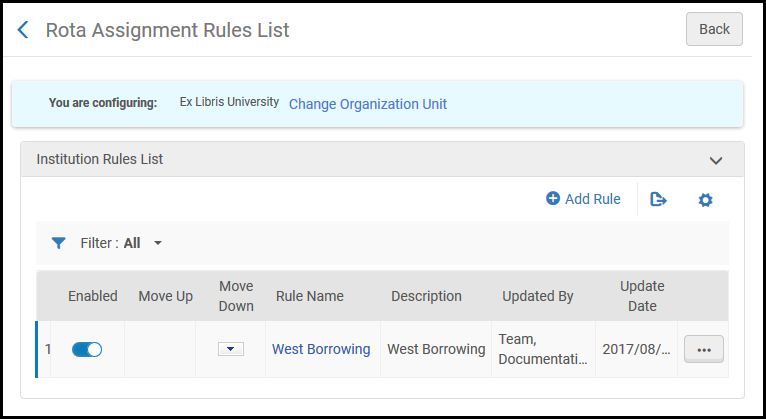
要决定首先执行网络还是本地列表分配规则,配置network_rota_assignment_rules_precedence(见配置其他设置)。
- 为机构配置列表分配规则
- 为图书馆配置列表分配规则
- 在列表分配规则列表页面,点击添加规则。值班表任务规则页面显示。
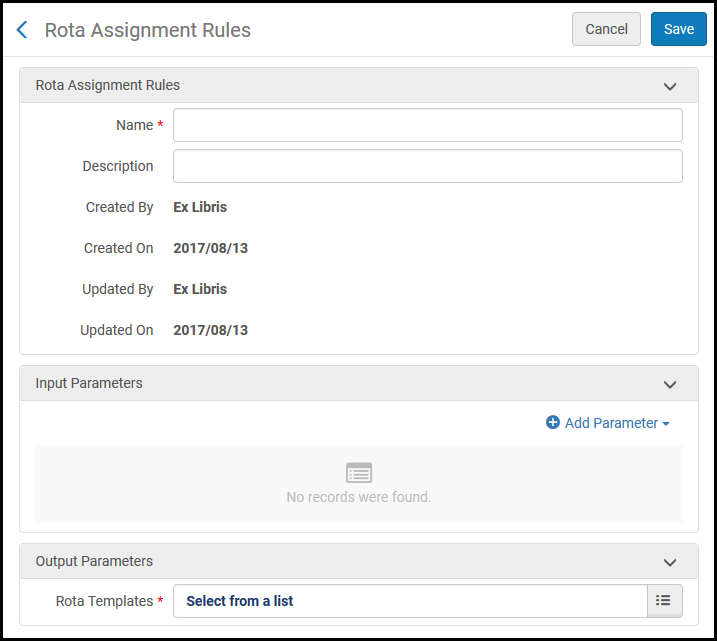 列表分配规则页面
列表分配规则页面 - 在列表分配规则部分中,在名称字段中输入规则。
- 配置输入参数:这些参数指定了将由输出参数指定的列表模板分配给请求的条件(名称、运算符和值)。
- 名称:其中一个:
- 服务级别 - 当请求需要所选服务级别之一时分配
- 价格 - 当请求的价格大于、等于或小于指定价格时分配
- 请求格式 - 当请求需要指定的请求类型之一时分配
- 所需天数 - 当请求的持续时间大于、等于或小于指定天数时分配
- 用户组 - 在发出请求的用户在指定的用户组之一时分配
- 运算符 - 比较运算符
- 值:这些取决于名称参数:
- 名称:其中一个:
- 在相关字段中配置输出参数:选择符合输入参数指定的条件时应用的列表模板。
- 选择保存。已配置的规则显示在“值班表任务规则列表”页上。
- 在列表分配规则列表页面,确保在页面顶部的正在配置过滤器中选择图书馆。图书馆级别中配置的规则显示在图书馆规则列表部分,机构级别中配置的规则显示在机构规则列表部分。
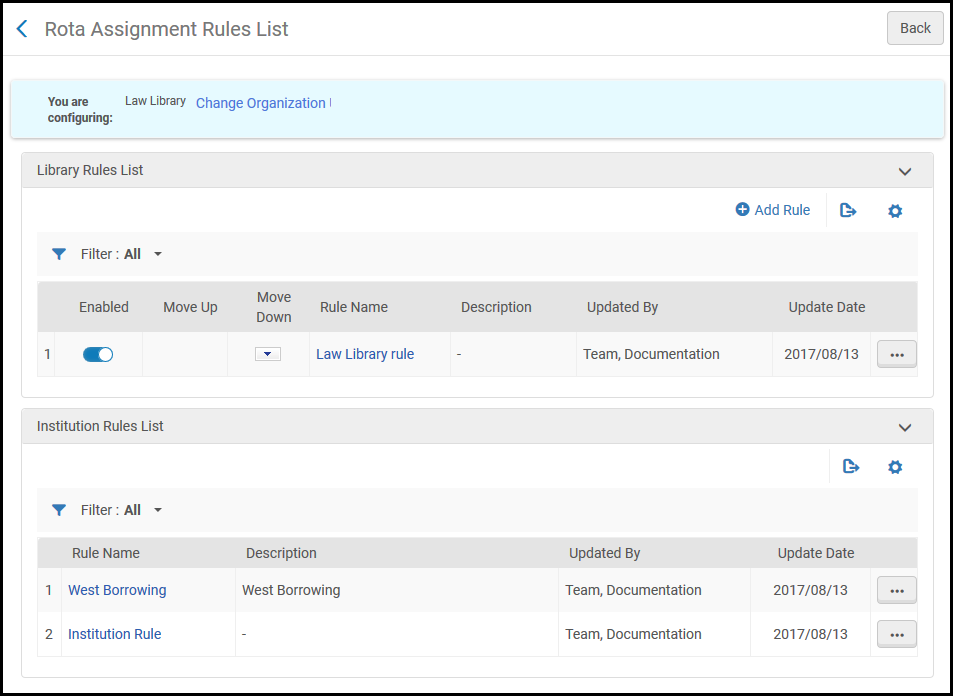 列表任务规则列表页面
列表任务规则列表页面 - 要添加规则,点击添加规则并查看上述配置机构规则的步骤。
- 要将机构规则复制到图书馆级别:
- 在机构规则列表部分中,点击复制至图书馆。值班表任务规则页面显示。
- 按需修改规则参数,然后点击保存。指定的规则显示在图书馆规则列表部分。
如果对特定图书馆定义了图书馆规则,机构规则不会应用于该图书馆管理的借阅请求(如果存在网络规则,则会根据network_rota_assignment_rules_precedence应用,见配置其他设置)。
配置工作流程配置文件
- 通用系统管理员
- 读者服务管理员
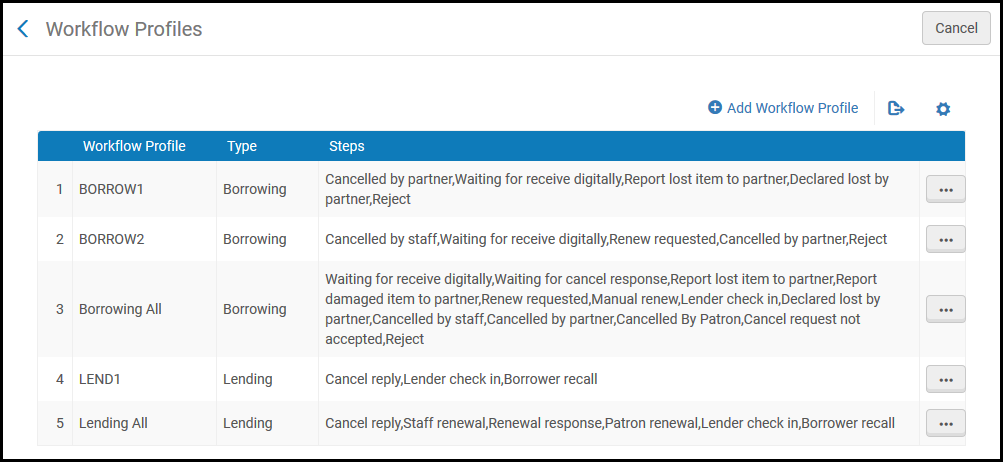
- 添加工作流程配置文件(见添加工作流程配置文件)
- 编辑工作流程配置文件(选择编辑)。
- 删除工作流程配置文件(选择删除)。
添加工作流程配置文件
- 在工作流程配置文件页面(配置菜单>读者服务>资源共享> 工作流程配置文件),点击添加工作流配置文件。显示添加工作流配置文件对话框。
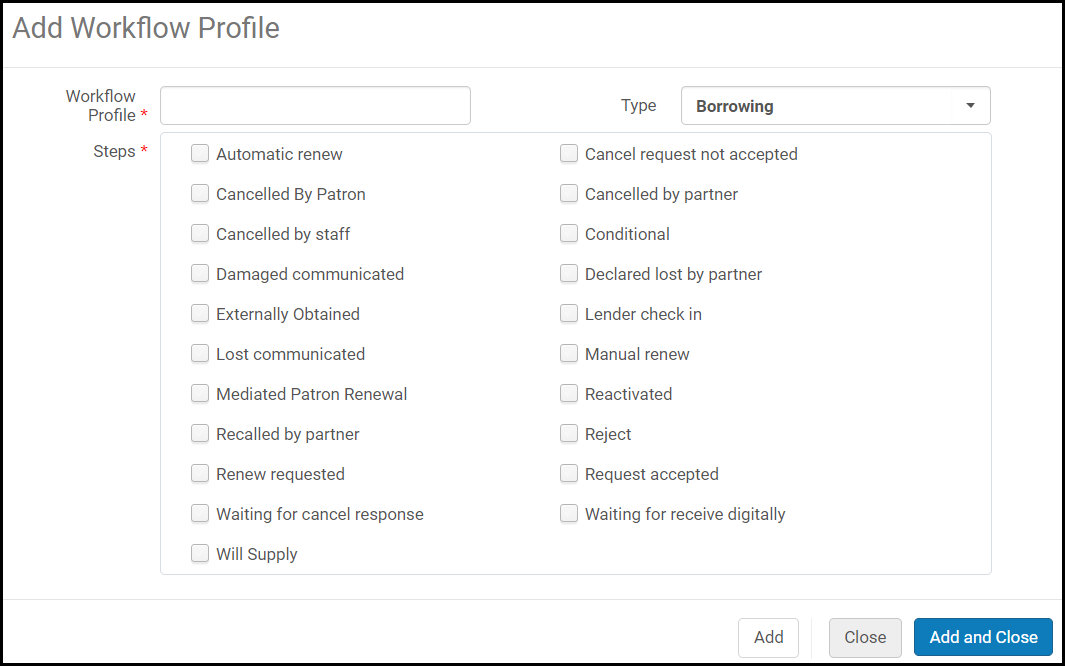 添加流程配置文件
添加流程配置文件 - 输入工作流程配置文件的名称。
- 从类型下拉列表中选择借阅或借出。 一般来说,这里的借阅和借出是指合作者(而不是资源共享图书馆)作为借阅者或借出者的情况。

- 选择要添加到配置文件的步骤。可以选择多个步骤。这些步骤可以控制与工作流程关联的合作者的借阅和借出请求任务列表中可执行的操作。 可用的步骤取决于在步骤3中选择的工作流程配置文件类型,并在下表中描述:
流程配置文件步骤 类型 步骤 描述 借阅 自动续借 启用自动续借与指定工作流程相关联的借阅合作者收到的请求。 配置文件包含此步骤的请求将根据请求的到期日期自动续借,并且请求的状态续借为续借请求已接受。拒绝时,您可以定义显示在发送给读者的读者服务借阅信息信件中显示的拒绝文本。详情见配置续期拒绝原因。ISO合作伙伴只能自动更新。取消请求未被接受 取消请求可以被合作者拒绝。 由读者取消 读者可以取消请求。 由合作者取消 借出合作者可以取消请求,借阅合作者收到通知。 由工作人员取消 请求可由工作人员取消。 有条件 支持有条件状态和有条件回复。 已损坏报告 可以由合作者报告损坏的单册。启用时,对借阅请求启用已损坏行操作。见资源共享借阅请求。 合作者申报丢失 合作者可以申报单册丢失。 从外部获取 可从CCC GetItNow服务请求单册。 借出者归还
借阅者退回的借出请求需经借出者核实后才能关闭。
已丢失报告 可以向合作者报告丢失的单册。启用时:
- 由外借 - 过期和丢失单册作业标记的丢失单册不根据本地使用条款产生罚款。而是不产生罚款,请求的状态更改为已丢失报告,并向借出人发送信件。
- 启用时,对借阅请求启用已丢失行操作。见资源共享借阅请求。
手动续借 启用与指定工作流程配置文件链接的借阅合作者的手动批准续借请求。 协调的读者续借 启用协调的读者续借,要求操作员在转发给借出者前复核。协调的续借将在等待操作员复核时显示协调的读者续借状态。一旦请求发送到借出机构,请求状态将设置为请求续借。 已重新激活 支持重新激活请求操作。 要启用该功能,您需要联系Ex Libris支持。由合作者催还 请求可由合作者催还。
由合作者催还状态会催还单册,即使使用条款禁止催还。拒绝 拒绝控制在借阅请求的任务列表中和在列表选项卡中显示拒绝操作。默认选定。 取消选择拒绝将从请求的任务列表和列表选项卡中删除拒绝操作。取消选择时,借阅请求顶部的操作下拉列表中的拒绝操作也不会执行,并会显示提示。请求续借 允许请求续借资源共享借阅请求。 请求已接受 请求的单册可以由合作者接受。 等待取消响应 选择该选项时,如果借阅人取消请求,在借出人发送取消响应之前请求不会取消。 等待数字化接收这决定借出人何时可以关闭请求。选择时,必须在关闭前从借阅人处收到回复。未选择时,借出人可以在数字方式寄送时关闭请求。 将提供 合作者可以更改尚未发货但很快会发货的请求的状态。 自动将提供 当对借出请求提交内部“数字/纸本发货”请求(自动或手动)时,会自动发送“将提供”消息(并更改状态)。 借出 借阅者催还 禁用该步骤时,催还选项从借阅请求的行操作中隐藏。启用该步骤(默认)时,显示催还选项。 取消回复 目前不支持 有条件 支持有条件状态和有条件回复。 借出者归还
退回的借阅请求只有在收到借出者的归还消息后才会视为已完成。 用于代理合作者的工作流程配置文件不应选择该选项,因为会导致请求等待借出者确认。读者续借 让读者请求更新资源共享项目。 已重新激活 支持重新激活请求操作。 要启用该功能,您需要联系Ex Libris支持。续借响应 请求续借的借阅者可以在续借前等待借出者的回复。启用此步骤后,请求更新请求的状态变为续借请求。 工作人员续借 续借可由工作人员触发。启用此步骤后,续借链接将显示在资源共享借阅请求页面。 - 选择以下选项之一:
- 添加 - 添加工作流配置文件,但将对话框打开,以便可以添加其他工作流配置文件。
- 添加并关闭 – 添加阅读列表并关闭对话框。
从过期期限中排除非工作日天数
过期时间(天)可以在合作者记录(借阅者处)上定义。运行一项作业(在借出者处),删除未处理的过期请求。为防止借出请求在非工作日过期,Alma现在允许您设置从过期期限计算中排除的天数(配置 > 资源共享 > 配置 > 资源共享工作日)。


